2025. 5. 6. 10:00ㆍ카테고리 없음
📋 목차
✨ 요즘 유튜브에서 가장 핫한 콘텐츠는 단연 '쇼츠(Shorts)' 아닐까요? 짧고 간결한 세로형 영상으로, 스마트폰으로 슥슥 넘겨보며 즐기기 좋아 엄청난 인기를 끌고 있습니다. 직접 쇼츠 영상을 만들어 공유하고 싶은데, 어떻게 올려야 할지 막막하신 분들을 위해 준비했습니다!
유튜브 쇼츠는 누구나 쉽게 만들고 업로드할 수 있도록 기능이 잘 갖춰져 있습니다. 특히 스마트폰의 유튜브 앱을 이용하면 촬영부터 편집, 업로드까지 한 번에 해결할 수 있어 매우 편리합니다.
제가 생각했을 때, 쇼츠는 자신의 일상, 재능, 정보 등을 짧고 임팩트 있게 공유하며 소통하는 아주 좋은 방법이에요. 이 글에서는 유튜브 쇼츠가 무엇인지부터 시작해서, 가장 많이 사용하는 모바일 앱을 이용한 업로드 방법, PC 업로드 방법, 그리고 더 많은 사람들에게 쇼츠를 알릴 수 있는 꿀팁까지, 쇼츠 올리는 모든 과정을 A to Z로 알려드릴게요!
자, 그럼 유튜브 쇼츠의 기본 개념부터 알아볼까요? 👇
✨ 유튜브 쇼츠(Shorts)란 무엇일까?

유튜브 쇼츠(YouTube Shorts)는 유튜브에서 제공하는 짧은 형식의 세로 동영상 콘텐츠를 의미합니다. 핵심 특징은 다음과 같습니다.
- 길이: 최대 60초 길이의 동영상입니다. (15초 또는 60초 길이 선택 가능)
- 형태: 세로 방향 (스마트폰 전체 화면에 최적화된 형태)의 영상입니다. (정사각형 영상도 쇼츠로 인식될 수 있음)
- 시청 방식: 스마트폰 유튜브 앱 하단의 'Shorts' 탭 또는 채널 홈, 검색 결과 등에서 시청하며, 위아래로 스와이프하여 다음 영상으로 빠르게 넘어갈 수 있습니다.
- 제작 도구: 유튜브 앱 내 'Shorts 카메라'를 이용하여 직접 촬영하고 편집하거나, 이미 촬영된 세로 영상을 업로드할 수 있습니다.
- 특징: 빠른 호흡, 트렌디한 음악 활용, 간결한 메시지 전달 등이 특징이며, 일반 유튜브 영상보다 제작 부담이 적어 누구나 쉽게 크리에이터가 될 수 있습니다.
쇼츠는 짧은 시간 안에 시청자의 시선을 사로잡아야 하므로, 창의적이고 재미있는 아이디어가 중요합니다.
✨ 유튜브 쇼츠 핵심 요약
| 구분 | 내용 |
|---|---|
| 길이 | 최대 60초 이하 |
| 형태 | 세로 동영상 (주요) |
| 시청 | 스와이프 방식 (모바일 중심) |
| 제작 | 유튜브 앱 내 카메라 또는 외부 편집 영상 업로드 |
| 특징 | 짧고 간결함, 빠른 호흡, 트렌디함 |
👀 인기있는 쇼츠, 어떤 것들이 있을까요?
👇 유튜브 쇼츠 탐색하기
🎬 쇼츠 업로드 전 준비물 확인!

유튜브 쇼츠를 업로드하기 위해 거창한 장비는 필요 없습니다! 기본적인 준비물만 있으면 누구나 시작할 수 있어요.
- 📱 스마트폰: 쇼츠는 모바일 환경에 최적화되어 있으므로, 스마트폰은 필수입니다. 유튜브 앱이 설치되어 있어야 합니다. (안드로이드, iOS 모두 가능)
- 📹 세로 영상 (60초 이하):
- 직접 촬영할 경우: 유튜브 앱 내 'Shorts 카메라'를 이용하면 됩니다.
- 미리 찍어둔 영상을 사용할 경우: 반드시 세로 방향으로 촬영되었거나 편집된 영상이어야 하며, 길이는 60초를 넘지 않아야 합니다. (가로 영상을 억지로 세로로 편집하면 잘려 보일 수 있으니 처음부터 세로 촬영 권장)
- 👤 유튜브 채널 (구글 계정): 쇼츠를 업로드하려면 본인의 유튜브 채널이 있어야 합니다. 구글 계정이 있다면 자동으로 유튜브 채널이 생성되거나, 간단한 절차를 통해 만들 수 있습니다.
- 💡 (선택) 영상 편집 앱: 유튜브 앱 내 편집 기능 외에 더 다양한 효과(자막, 특수효과 등)를 원한다면, CapCut, VLLO, 키네마스터 등 별도의 모바일 영상 편집 앱을 활용하여 영상을 미리 편집해둘 수 있습니다.
이 정도만 준비되면 당신도 멋진 쇼츠 크리에이터가 될 준비 완료!
🎬 준비물 체크리스트
| 필수 준비물 | 선택 준비물 |
|---|---|
| ✅ 스마트폰 (유튜브 앱 설치) | ✅ 영상 편집 앱 (CapCut, VLLO 등) |
| ✅ 세로 영상 (60초 이하) 또는 촬영 준비 | ✅ 삼각대, 조명 등 촬영 보조 장비 |
| ✅ 유튜브 채널 (구글 계정) |
🔧 준비는 끝났다! 이제 업로드하러 가볼까요?
👇 유튜브 앱 다운로드 및 계정 만들기
📱 가장 쉬운 방법! 모바일 앱으로 올리기 (핵심)

대부분의 쇼츠는 스마트폰의 유튜브 앱을 통해 업로드됩니다. 절차는 매우 간단합니다.
- 유튜브 앱 실행 및 로그인: 스마트폰에서 유튜브 앱을 열고 본인 계정으로 로그인합니다.
- 만들기 버튼 클릭: 앱 하단 중앙에 있는 [ + ] (만들기) 버튼을 탭합니다.
- 'Shorts 동영상 만들기' 선택: 여러 메뉴 중 [ Shorts 동영상 만들기 ]를 선택합니다.
- 영상 촬영 또는 선택:
- (직접 촬영 시) 화면 하단의 빨간색 녹화 버튼을 눌러 영상을 촬영합니다. (최대 60초)
- 오른쪽 상단 '15' 또는 '60' 숫자를 눌러 촬영 길이를 조절할 수 있습니다.
- (기존 영상 선택 시) 녹화 버튼 왼쪽 하단의 [ 네모난 갤러리 아이콘 ]을 탭하여, 스마트폰 갤러리에 저장된 세로 영상(60초 이하)을 선택합니다.
- 영상이 60초를 넘으면 원하는 구간을 잘라 선택해야 합니다.
- (직접 촬영 시) 화면 하단의 빨간색 녹화 버튼을 눌러 영상을 촬영합니다. (최대 60초)
- (선택 사항) 영상 편집: 영상을 선택하거나 촬영한 후, 하단의 편집 도구(다음 섹션에서 설명)를 이용하여 사운드 추가, 텍스트 삽입 등을 할 수 있습니다.
- [ 다음 ] 버튼 클릭: 편집을 마치거나 편집이 필요 없으면 오른쪽 하단의 체크 표시(✓) 또는 [ 다음 ] 버튼을 탭합니다.
- 세부 정보 입력 및 업로드: 제목(캡션) 입력, 공개 상태 설정 등 세부 정보를 입력하고 (자세한 내용은 다음 섹션 참고) 마지막으로 [ Shorts 동영상 업로드 ] 버튼을 탭하면 업로드가 시작됩니다!
정말 간단하죠? 몇 번의 터치만으로 내 쇼츠를 전 세계 사람들과 공유할 수 있습니다.
📱 모바일 앱 업로드 순서
유튜브 앱 실행 → 하단 [ + ] 버튼 → [ Shorts 동영상 만들기 ] → 촬영 또는 갤러리 영상 선택 → (편집) → [ 다음 ] → 세부 정보 입력 → [ Shorts 동영상 업로드 ]
🚀 지금 바로 쇼츠 만들고 업로드 해보세요!
👇 유튜브 앱 기능 활용
🎨 모바일 앱 편집 기능 활용하기 (음악, 텍스트 등)

유튜브 앱 내 쇼츠 카메라에는 영상을 더욱 매력적으로 만들 수 있는 다양한 편집 기능이 내장되어 있습니다. 촬영 후 또는 영상 선택 후 편집 화면에서 활용해보세요!
- 🎵 사운드 추가: 화면 상단의 [ 사운드 추가 ]를 눌러 유튜브에서 제공하는 인기 음악이나 음향 효과를 영상에 추가할 수 있습니다. (저작권 걱정 없이 사용 가능)
- ✍️ 텍스트: [ 텍스트 ] 도구를 이용해 자막이나 강조하고 싶은 문구를 영상 위에 추가할 수 있습니다. 글꼴, 색상, 배경, 정렬 등을 조절하고, [ 타임라인 ] 기능을 이용해 텍스트가 나타나고 사라지는 시점을 조절할 수 있습니다.
- ⏳ 타임라인: 영상의 특정 구간에만 텍스트나 스티커 등이 나타나도록 시작 및 종료 시점을 정밀하게 편집할 수 있습니다.
- ✨ 필터: 다양한 색감의 필터를 적용하여 영상의 분위기를 바꿀 수 있습니다.
- ✂️ 클립 조정 (업로드 시): 갤러리에서 영상을 선택했을 경우, 영상 길이를 조절하거나 원하는 구간만 잘라 사용할 수 있습니다.
- 🎙️ 음성 해설 (녹음): 영상 위에 자신의 목소리를 녹음하여 더빙하거나 설명을 추가할 수 있습니다.
- ⏱️ 타이머 & 속도 조절 (촬영 시): 직접 촬영할 때 타이머를 설정하여 핸즈프리 촬영을 하거나, 영상의 속도를 느리게 또는 빠르게 조절하여 촬영할 수 있습니다.
- 🟩 그린 스크린 (촬영 시): 배경을 다른 이미지나 영상으로 바꾸는 크로마키 효과를 적용하여 재미있는 영상을 만들 수 있습니다.
이러한 편집 기능들을 잘 활용하면 별도의 편집 앱 없이도 충분히 흥미로운 쇼츠 영상을 만들 수 있습니다. 여러 기능을 직접 사용해보며 자신만의 스타일을 찾아보세요!
🎨 주요 편집 기능
| 기능 | 설명 |
|---|---|
| 사운드 추가 | 인기 음악/효과음 삽입 (저작권 걱정 X) |
| 텍스트 | 자막/문구 추가 (스타일/타임라인 조절 가능) |
| 필터 | 영상 색감/분위기 변경 |
| 음성 해설 | 영상 위에 목소리 녹음/더빙 |
| 그린 스크린 | 배경 변경 효과 (촬영 시) |
🎬 편집으로 쇼츠 퀄리티 UP!
👇 유튜브 편집 기능 도움말
✍️ 쇼츠 세부 정보 입력하기 (제목, 공개 상태 등)

영상을 촬영하고 편집까지 마쳤다면, 이제 업로드하기 전에 몇 가지 중요한 세부 정보를 설정해야 합니다.
- <제목 (캡션): 쇼츠의 내용을 간결하게 설명하거나 흥미를 유발하는 제목을 입력합니다.
- #Shorts 또는 #shorts 해시태그 포함 (권장): 유튜브 시스템이 쇼츠 영상임을 더 잘 인식하도록 제목이나 설명란에 `#Shorts` 해시태그를 포함하는 것이 좋습니다. (최근 필수는 아니라고 하지만 여전히 권장됩니다.)
- 공개 상태 설정: 쇼츠를 누구에게 보여줄지 설정합니다.
- 공개: 모든 사용자가 볼 수 있습니다.
- 일부 공개: 동영상 링크가 있는 사람만 볼 수 있습니다.
- 비공개: 나 또는 내가 지정한 사람만 볼 수 있습니다.
- 시청자층 선택: 이 쇼츠가 아동용 콘텐츠인지 여부를 선택해야 합니다. ('예, 아동용입니다' 또는 '아니요, 아동용이 아닙니다') 아동 콘텐츠 관련 규정을 준수하기 위해 중요합니다.
- (선택 사항) 관련 동영상: 내 채널의 다른 긴 영상(일반 영상)과 쇼츠를 연결할 수 있는 기능입니다. 쇼츠를 보고 관련 긴 영상을 이어서 보도록 유도할 수 있습니다.
- (선택 사항) 댓글 설정: 쇼츠에 댓글을 허용할지 여부와 정렬 방식 등을 설정할 수 있습니다.
모든 설정을 마쳤다면, 마지막으로 [ Shorts 동영상 업로드 ] 버튼을 누르면 됩니다! 업로드 시간은 영상 길이와 네트워크 상태에 따라 달라질 수 있습니다.
✍️ 세부 정보 체크리스트
| 항목 | 필수 여부 | 팁 |
|---|---|---|
| 제목 (캡션) | 필수 | 내용 요약, 흥미 유발, #Shorts 포함 권장 |
| 공개 상태 | 필수 | 목적에 맞게 선택 (공개/일부 공개/비공개) |
| 시청자층 | 필수 | 아동용 여부 정확히 선택 |
| 관련 동영상 | 선택 | 긴 영상 유도 시 활용 |
| 댓글 설정 | 선택 | 소통 방식 고려하여 설정 |
✅ 마지막 점검! 정확하게 설정하고 업로드!
👇 유튜브 업로드 가이드라인
💻 PC(데스크톱)로 쇼츠 올리는 방법
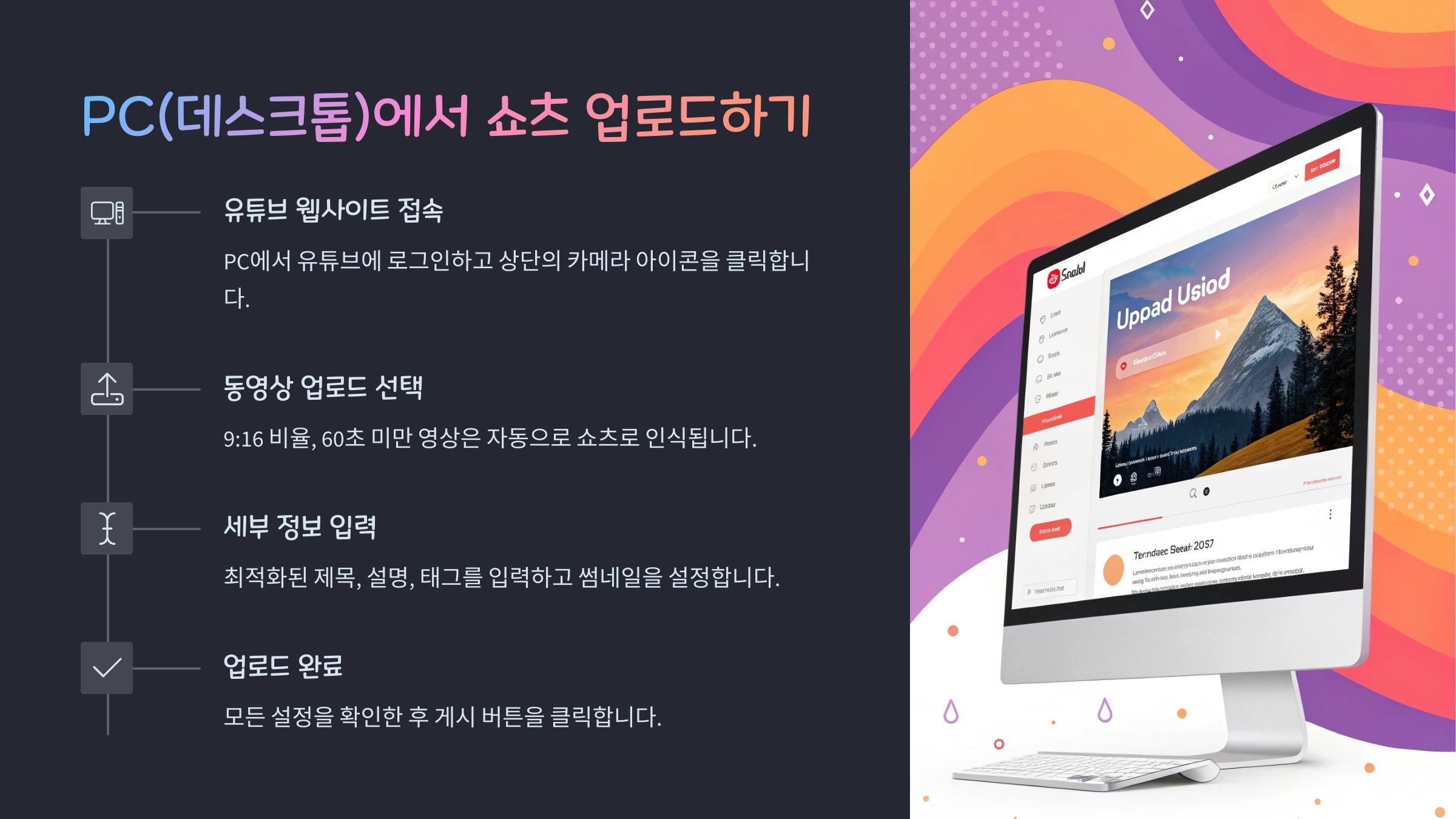
쇼츠는 모바일 앱을 통해 올리는 것이 일반적이지만, PC(데스크톱)의 유튜브 스튜디오(YouTube Studio)를 통해서도 업로드할 수 있습니다. 미리 편집해 둔 영상 파일을 올릴 때 유용합니다.
- 유튜브 스튜디오 접속 및 로그인: 웹 브라우저에서 studio.youtube.com 으로 접속하여 본인 계정으로 로그인합니다.
- 만들기 버튼 클릭: 오른쪽 상단의 [ 만들기 ] 버튼을 클릭하고 [ 동영상 업로드 ]를 선택합니다.
- 파일 선택: 업로드할 세로 영상 파일 (60초 이하)을 선택하거나 드래그 앤 드롭합니다.
- ⚠️ 중요: 반드시 세로(또는 정사각형) 비율이고, 길이가 60초 이하여야 합니다.
- 세부 정보 입력: 동영상 세부 정보 입력 화면이 나타납니다'
- 제목: 영상 제목을 입력합니다. 제목이나 설명란에 #Shorts 또는 #shorts 해시태그를 포함하는 것이 쇼츠로 인식되는 데 도움이 됩니다. (필수는 아니지만 강력 권장)
- 설명: 영상에 대한 추가 설명을 입력할 수 있습니다. (해시태그 포함 가능)
- 미리보기 이미지(썸네일): 쇼츠는 썸네일을 직접 설정할 수 없고, 영상의 일부 프레임이 자동으로 선택됩니다.
- 시청자층: 아동용 여부를 반드시 선택합니다.
- (기타 옵션: 태그, 카테고리 등 설정 가능)
- 동영상 요소 / 검토 / 공개 상태 설정: 다음 단계를 진행하며 필요한 설정을 완료합니다. (일반 동영상 업로드 과정과 유사)
- [ 저장 ] 또는 [ 게시 ] 클릭: 모든 설정을 완료하고 동영상을 게시합니다.
PC로 업로드할 때는 영상 파일 자체가 세로 비율과 60초 이하 길이 요건을 충족하는 것이 가장 중요하며, #Shorts 해시태그를 활용하는 것이 좋습니다.
🖥️ PC에서도 쇼츠 업로드 가능!
👇 유튜브 스튜디오 바로가기
💡 더 많은 조회수를 부르는 쇼츠 제작 꿀팁!

쇼츠를 단순히 올리는 것을 넘어, 더 많은 사람들에게 도달하고 좋은 반응을 얻기 위한 몇 가지 팁을 알려드립니다.
- ⏱️ 첫 1~3초가 승부! (Hook): 시청자는 매우 빠르게 다음 영상으로 넘어갑니다. 처음 몇 초 안에 흥미를 끌거나 궁금증을 유발하는 강력한 '훅(Hook)'을 만드는 것이 매우 중요합니다.
- 🎶 트렌디한 사운드 활용: 유튜브 쇼츠에서 유행하는 인기 음악이나 챌린지 음원을 활용하면 시청자의 관심을 끌고 알고리즘 추천에 유리할 수 있습니다. (앱 내 '사운드 추가' 기능 활용)
- 🔄 간결하고 빠른 전개: 60초는 생각보다 짧습니다. 지루할 틈 없이 핵심 내용을 간결하게 전달하고, 영상의 속도감을 유지하는 것이 좋습니다.
- 👀 시각적인 매력 더하기: 텍스트, 필터, 화면 전환 효과 등을 적절히 활용하여 시각적인 재미를 더해보세요. 너무 과도한 효과는 오히려 방해가 될 수 있으니 주의하세요.
- 🔁 반복 시청 유도: 영상이 자연스럽게 반복 재생되도록 만들거나(Loop), 끝부분에 반전이나 여운을 남겨 다시 보고 싶게 만드는 것도 좋은 전략입니다.
- 📈 꾸준함이 중요: 한두 개의 영상보다는 꾸준히 쇼츠를 업로드하는 것이 채널 성장과 시청자 확보에 유리합니다. 자신만의 콘텐츠 주제를 정하고 정기적으로 업로드해보세요.
- 📢 소통과 참여 유도: 댓글을 통해 시청자와 소통하고, 영상 내용과 관련된 질문을 던지거나 투표 기능을 활용하는 등 참여를 유도하는 것도 좋은 방법입니다.
가장 중요한 것은 자신만의 개성과 스토리를 담아 진정성 있게 만드는 것입니다. 즐겁게 만들고 꾸준히 소통하다 보면 좋은 결과를 얻을 수 있을 거예요!
💡 쇼츠 성공 방정식
| 요소 | 꿀팁 |
|---|---|
| 시작 (Hook) | 첫 1~3초 안에 시선 사로잡기 |
| 사운드 | 트렌디한 음악/음원 활용 |
| 템포 | 간결하고 빠른 전개 유지 |
| 시각 효과 | 텍스트, 필터 등 적절히 활용 |
| 반복성 | 자연스러운 반복 재생 유도 |
| 꾸준함 | 정기적인 업로드 중요 |
| 소통 | 댓글 소통, 참여 유도 |
🌟 당신의 쇼츠가 '떡상'할 때까지!
👇 유튜브 크리에이터 지원 & 팁
❓ 자주 묻는 질문 (FAQ)

Q1. 쇼츠 영상은 꼭 60초를 꽉 채워야 하나요?
A1. 아닙니다. 최대 60초까지 가능하며, 그보다 짧아도 괜찮습니다. 오히려 너무 길게 만들기보다 핵심 내용을 간결하게 담아 15초~30초 정도로 만드는 것이 시청 지속 시간에 더 유리할 수도 있습니다.
Q2. 쇼츠에 사용하는 음악, 저작권 괜찮을까요?
A2. 유튜브 앱 내 '사운드 추가' 기능을 통해 제공되는 음악은 유튜브와 저작권 계약이 되어 있어 쇼츠 내에서 자유롭게 사용 가능합니다. 하지만 외부 앱으로 편집하며 임의로 음악을 넣을 경우 저작권 침해 문제가 발생할 수 있으니 주의해야 합니다. 유튜브 오디오 라이브러리 등을 활용하는 것이 안전합니다.
Q3. 업로드한 쇼츠 영상을 나중에 수정할 수 있나요?
A3. 업로드 완료 후에는 영상 자체(편집 내용, 길이 등)를 수정할 수 없습니다. 수정이 필요하면 기존 쇼츠를 삭제하고 수정된 영상을 새로 업로드해야 합니다. 다만, 제목, 설명, 공개 상태 등 세부 정보는 업로드 후에도 유튜브 스튜디오에서 수정 가능합니다.
Q4. 제목이나 설명에 #Shorts 해시태그를 꼭 넣어야 하나요?
A4. 유튜브 공식 설명에 따르면, 세로 형식의 60초 이하 영상은 시스템이 자동으로 쇼츠로 분류하므로 해시태그가 필수는 아닙니다. 하지만 여전히 많은 크리에이터들이 시스템 인식을 돕고 검색 노출 가능성을 높이기 위해 포함하고 있으며, 사용하는 것을 권장합니다.
Q5. 예전에 가로로 찍은 영상을 쇼츠로 올릴 수 있나요?
A5. 가능은 하지만 권장하지 않습니다. 가로 영상을 세로 프레임에 맞추면 위아래에 검은 여백이 생기거나, 꽉 채우기 위해 중요한 부분이 잘릴 수 있어 시청 경험이 좋지 않습니다. 쇼츠는 처음부터 세로 촬영을 염두에 두고 제작하는 것이 가장 좋습니다.